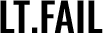Viisi vinkkiä tehokkaampaan työntekoon
Oletko koko ajan hieman stressattu tekemättömien tehtävien takia? Ärsyttääkö toistuvat identtiset työtehtävät?
Et ole yksin. Minulla näiden asioiden ärsytysaste meni pitkälle kunnes tartuin asiaan kaikessa rauhassa ja strukturoin uusiksi työprosessini.
Aloin etsimään työkaluja ja löysin tuotteita joita en ollut edes ajatellut tai jonka olemassaolosta en tiennyt.
Tässä artikkelissa käymme läpi, minun mielestä, pari aivan ehdotonta työkalua jolla säästät huimasti aikaa ja, toivon mukaan, rahaa.
Alustus
Teknologian oli tarkoitus helpottaa meidän elämää, mutta sen siivellä se onnistui myös tekemään työstämme entistä sekavampaa. Emme pääse läheskään yhtä usein enää flow-tilaan, eikä myöskään niin sanottuun ”deep-workiin” jolloin imeydymme täysin tehtäväämme.
Omalla kohdallani koen että tehokkuuteni vaan paranee vuosi vuodelta. Veikkaan että se johtuu parista asiasta, yleinen työelämäkokemus ja kyky erottaa tärkeät tehtävät “kiireellisistä mutta ei tärkeistä”.
Kaiken tehokkuuden takana on tietysti fokus oikeisiin asioihin. Mutta nykyään fokus on yhä useammalle erittäin vaikeaa, kun joka toinen sekunti jossain piippaa ja meiliä puskee joka tuutista.
Olen tässä artikkelissa koonnut minun käyttämät sovellukset jotka tekevät työnteostani lähes harmonista.
Nota Bene: Minua ärsyttää joskus ihmiset, jotka valittavat maksullisista ohjelmista. Samalla kuin maksetaan 5 EUR lattesta ei haluta käyttää 0,99 EUR sovellukseen joka saattaa säästä tuntikausia tylsää työtä. Kaikki sovellukset jotka tässä mainitsen ovat maksullisia ja ne ovat kaikki törkeän hyviä. Jos tietäisit kuinka paljon työtä bugittoman softan rakentaminen vaatii…
Ens kerralla kuin pohdit jos pitäisi ostaa uusi paita tai tilata skumppapullo, osta softa. Silloin voit ensi kesänä lähteä terassille nautiskelemaan samalla kun muut ovat kiinni sähköpostihelvetissä tai vaikka siivoamassa tietokoneen työpöytää.
Aloitetaan.
Pomodoro-tekniikka
Pomodoro-tekniikka perustuu simppeliin sääntöön, käytä niin sanottua “tomaattikelloa” ja työskentele 25 minuuttia yhtä asiaa tekemättä mitään muuta. Kaikki ilmoitukset otetaan myös pois päältä (joskus kannattaa ehkä ottaa wifi-pois kokonaan läppäristä).
25 minuutin jälkeen otat 5 minuutin tauon jolloin teet jotain ihan muuta, lähetät meilin, maksat laskun tai vastaavaa. Sen jälkeen palaat taas tehtävään jota työstät seuraavat 25 minuuttia. Jatkat tähän malliin kunnes tehtävä on tehty.
Tulet huomaamaan aika nopeasti kuinka tehokkaaksi muutut. Noin 10 minuutin jälkeen menet “deep work”-modeen ja menetät (hyvällä tsägällä) ajan tajun. Lue lisää esimerkiksi Mihaly Csikszentmihalyin (herranjumala toi nimi) Flow-kirjasta.
Nostetun tehokkuuden lisäksi Pomodorolla on muita vaikutuksia jotka liittyvät suoraan sun stressitasoon. Pomodoro-tekniikan avulla opit nimittäin näkemään kuinka kauan joku asia oikeasti kesti tehdä. Ihmiset ovat yleisesti huonoja ennakoimaan työtehtävien laajuuden ja yliarvioi monesti ajankäytön.
Jos sinua stressaa kululaskujen tekeminen, on aika helpottavaa tietää että se kestää kuitenkin esimerkiksi vaan yhden pomodoron, eli 25 minuuttia.
Huomiota hakevassa maailmassa pomodoro-tekniikka on tehokkuuden numero ykkönen, jolla otat kontrollin omasta tekemisestä.
Itse käytän pomodoro-softaa Be Focused Pro josta saan myös tilastoja miten käytän aikaani ym.
Muuten voit vaan yksinkertaisesti asettaa timerin 25 minuutille ja kirjata manuaalisesti kuinka monta pomodoroa käytit. Tästä voit myös tsekata keksijän Francesco Cirillon sivut.
Sanebox
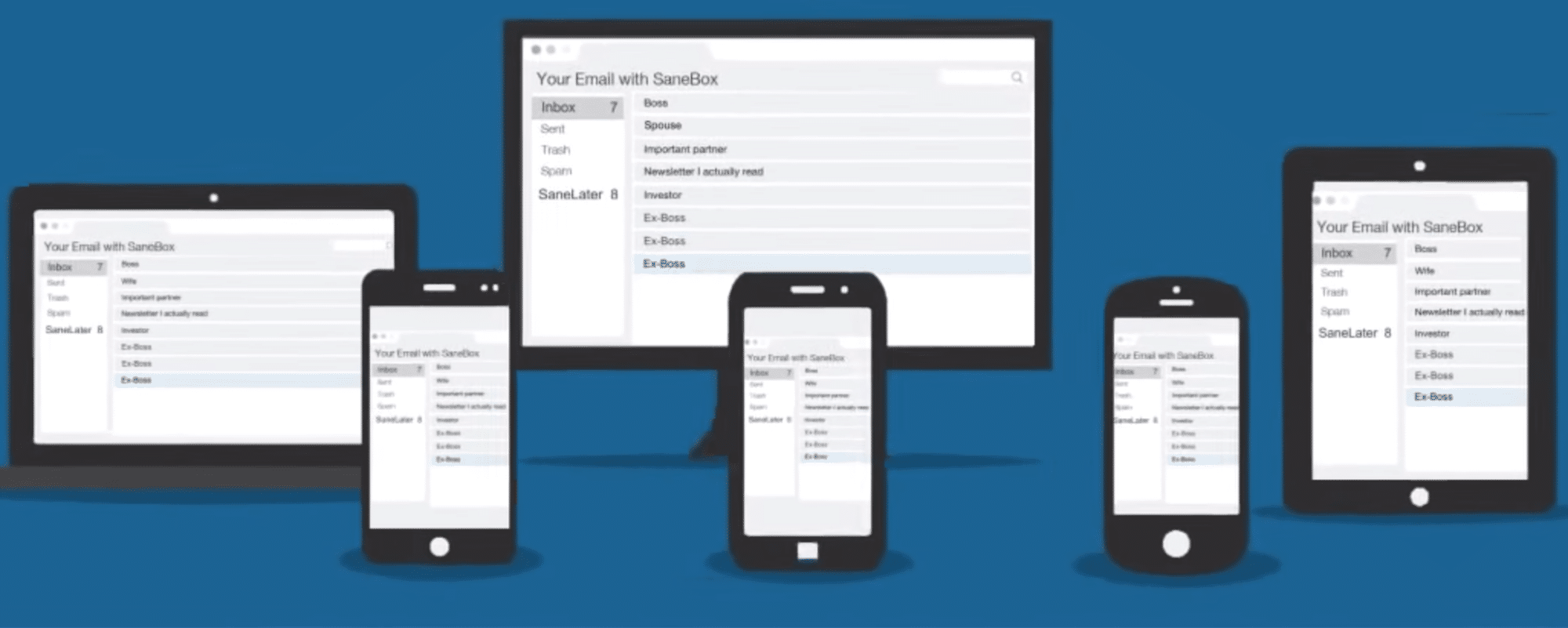
Saneboxin kansiot ilmestyy myös kaikkiin paikkoihin jossa käytät sähköpostia.
Kuvittele että sinulla on assistentti joka lajittelee automaattisesti sähköpostisi oikeisiin laatikoihin, poistaa irrelevantit meilit sekä muistuttaa sinua palaveripäivänä asioista joista pitäisi keskustella.
Enter Sanebox. Kun otin Saneboxin käyttöön olin skeptinen miten tällainen ohjelma toimii, joten otin tietysti käyttöön parin viikon “free trial”-tarjouksen.
Ensimmäisenä askeleena Sanebox tutkii sun kaikkien meilien vastaanottajat ja lähettäjät ja analysoi ketkä ovat tärkeitä ja ketkä ei. Tämän jälkeen Sanebox alkaa automaattisesti siirtämään ei-kiireelliset sähköpostit esimerkiksi “Sane Later”-kansioon.
Saneboxin avulla voit helposti siirtää sähköpostin esimerkiksi SaneTomorrow-kansioon jolloin meili häviää inboksista mutta pamahtaa ykkössijalle huomenna. Voit asettaa muistutuksen vaikka SaneNextWeek tai lähettää meilin osoitteeseen Nov9@sanebox.com jolloin saat muistutuksen 9 marraskuuta.
Olen aikaisemmin kirjoittanut pitkän jutun Saneboxin huikeista ominaisuuksista ja josta löydät alennuskoodin.
Hazel

Hazel toimii myös kuten assistentti mutta fokusoi tiedostoihin. Kun otat Hazelin käyttöön on erittäin epätodennäköistä että päädyt enää ikinä mihinkään muuhun ratkaisuun.
Hazel on pikku maagikko jolle kerrot mitä haluat tapahtuvan tiedoston kanssa.
Esimerkiksi voit sanoa Hazelille että pitää “Downloads”-kansion tyhjänä siirtämällä tiedostot joita ei ole avattu viikkoon roskikseen. Tai nimeämällä uudestaan laskun lähettäjän nimellä sekä lisäämällä laskuun summan ja eräpäivän.
Näin toimin itse muun muassa puhelinlaskujen, lentolippujen ym. kanssa. Heti kun “Downloads”-kansioon ilmestyy esimerkiksi Finnairin kuitti, Hazel hakee kuitista summan sekä lähtöpäivän. Näin saan helposti tehtyä kululaskun kun tiedoston nimessä on jo summa.
Myös Hazelin maagisista ominaisuuksista olen kirjoittanut laajemman jutun.
TextExpander
Ärsyttääkö kotiosoitteen toistuva kirjoittaminen, entäs puhelinnumeron tai pankkitilin? Tai mitä jos voisit lähettää vähän pidemmät mutta samankaltaiset sähköpostit parilla napinpainalluksella?
TextExpanderin tehtävä on poistaa rasittavat toistot sun elämästä. Ohjelmalla voit tehdä kaikista usein käytetyistä asioista lyhennyksiä jotka sitten avautuu kun syötät lyhennyksen.
Minulla on käytössä muun muassa erilaisia sähköposti-signatureja riippuen kenelle lähetän meilin, esim jos haluan englanninkielisen tai suomenkielisen. Monelle blogijutulle luon myös lyhennyksen, jolloin voin nopeasti lähettää linkin artikkeliin etsimättä sen URL:ia netistä.
TextExpanderissa voit myös ladata valmiita paketteja jotka hoitavat esimerkiksi automaattisesti heittomerkit kirjoittaessa englanniksi. Shes muuttuu She’s, doesnt muuttu doesn’t ja niin edelleen. Erittäin catchy.
TextExpanderin voit ladata täältä. Ohjelma on uskomattoman kattava ja tältä videolta löydät kaikki mitä haluat tietää.
Fantastical 2
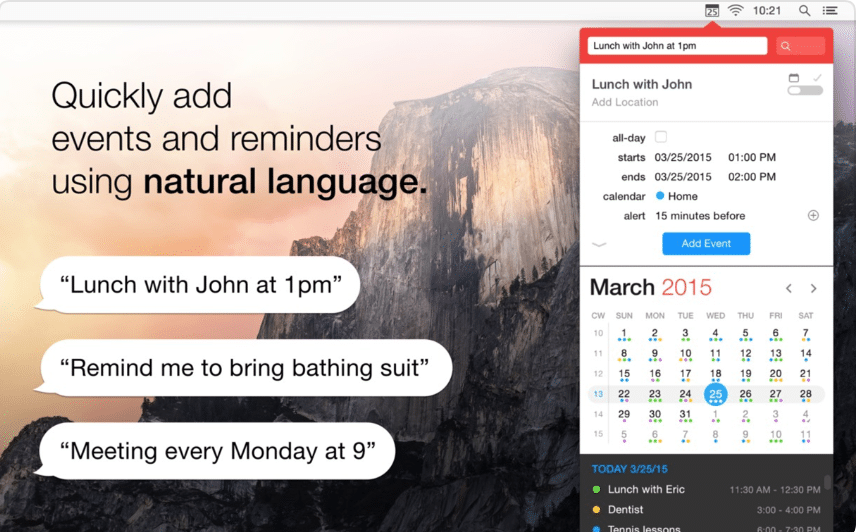
Minulle on tärkeää että sormeni ei jätä näppäimistöä joten haluan että pystyn lisäämään esimerkiksi kalenterimerkinnän kirjoittamalla.
Fantastical 2 auttaa minua tässä. Jos minulla on esimerkiksi palaveri ensi tiistaina avaan ensiksi kalenterin näppäämällä control+option+space. Sen jälkeen kirjoitan vaan “meeting with John Doe on Tuesday at 11 to 12 in Espresso House Kamppi with alert one hour before” ja PAM sinne meni.
Täältä löydät Fantastical 2 for Mac.
Toivottavasti saat stressitasot laskettua näillä viidellä vinkillä!